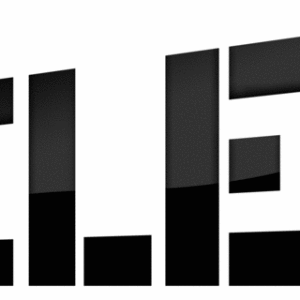Si cela se produit de sorte que vous ne pouvez pas vous connecter à Internet, ou accéder au site souhaité, vous devez définir clairement le type d'erreur. Ci-dessous, nous décrivons les problèmes les plus fréquents avec l'ordinateur, qui sont faciles à réparer vous-même.
Les principales raisons de l'absence d'une connexion Internet
Si votre PC fonctionne avec Windows, très probablement le problème est enfermé dans un de ces éléments:
- l'équipement ne fonctionne pas: Vérifiez si les indicateurs brûlent avec une carte réseau, si elle est correctement insérée dans la fente de la carte mère appropriée;
- dysfonctionnement Routher: S'il est physiquement opérationnel, redémarrez l'appareil et assurez-vous que le câblage est correctement connecté (par exemple, en utilisant l'instruction de l'ensemble au routeur);
- vérifier l'intégrité des câbles tressés sur toute la longueur, ainsi que les verrous dans les sections;
- entrez à nouveau le mot de passe, vérifier l'entretien des clés du réseau;
- remettre en place soit faire reculer le pilote à la dernière version stable, ainsi que des mises à jour du firmware,;
- paramètres de connexion réseau incorrect ou un plan tarifaire modifié par le fournisseur sont possibles.
L'ordinateur ne voit pas le réseau Wi-Fi
L'un d'ici les problèmes les plus évidents est de connecter un périphérique à un réseau existant. Si le dernier n'est pas dans la liste des disponibles, très probablement la réponse est incluse dans le paramètre SSID. Corriger cela comme suit:
- encore une fois, vérifier l'exactitude de la connexion du câble et le routeur;
- nous ouvrons le navigateur, entrez l'une des adresses 192.168.1.1, * * 0,1 ou 172.16.0.0..
- indiquez le col de connexion demandé: admin \\ admin;
- ouvrez le panneau " paramètres réseau sans fil« Et mettre le drapeau près du paragraphe » activer SSID“;
- nous maintenons des changements, redémarrage;
- regardons les choses en attente jusqu'à ce que les tours de l'appareil sur, mettre à jour la liste des réseaux, nous recherchons son propre.
Aucun réseau après mode veille soit PC mise en veille prolongée
Si cela ne va pas sur Internet après avoir renvoyé l'ordinateur à partir du mode veille, vérifiez les paramètres du mode d'alimentation. Très probablement, le problème est enfermé dans l'activation du mode d'économie d'énergie. Corrigez-le comme ceci:
- nous allons au "Démarrer" -\u003e Sélectionnez le "Panneau de configuration" -\u003e "Système" -\u003e Section "Sécurité" -\u003e "Puissance";
- choisir un article " Fixer le plan de puissance", Dedans" D paramètres de puissance avancés"Cliquez sur" Changer ";
- trouver " Paramètres de l'adaptateur réseau", Et en eux" Mode d'économie d'énergie“;
- choisir un article " Max. performance", Y compris pour l'alimentation de la batterie BP \\
- nous enregistrons des modifications, redémarrons.
Nous définissons le problème des outils Windows standard.
Si le diagnostic de «œil» est prédit, utilisez la boîte à outils OS intégrée afin de résoudre le problème de connexion. Nous agissons comme ceci:
- cliquez sur le bouton droit de la souris sur l'icône de connexion, choisissez " Dépannage“;
- nous suivons les recommandations de l'assistant de connexions au résultat final;
- s'il n'y a pas de réseau après l'installation d'un nouveau périphérique ou d'un nouveau logiciel, ouvrez "Connexions réseau" via le "Panneau de configuration";
- allez au "Centre de gestion de réseau" et cliquez sur " Afficher les connexions réseau "
- trouvez votre réseau et cliquez dessus pour vous connecter.
Si aucun moyen n'a fonctionné, appelez le support technique de votre fournisseur ou vérifiez l'équipement de compatibilité avec le système d'exploitation.